Espanso: Textexpander für flotte Texte (Win/Mac/Linux)
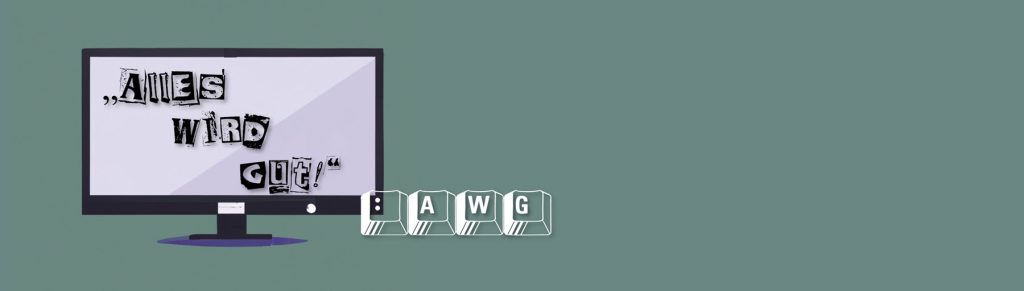
Textexpander sind nützliche Tools, die täglich Zeit sparen können. Man tippt ein paar Buchstaben – und schon steht der fertige Text da. Eingebaut sind ist ein einfacher Schnipsel-Erweiterer bereits in MacOS und iOS. Espanso ist schlank, sehr flott, kostenlos und funktioniert unter Windows, MacOS und Linux. Dazu überrascht das kleine Tool mit manchem Trick.
Inhalt
Was sind die Vorteile eines Textexpanders?
Selbst wenn man ein entsprechendes Tool nur für Kleinigkeiten einsetzt – etwa die Erweiterung der Mail-Adresse oder die Grußformel in Mails – addieren sich die gesparten Sekunden rasch zu Minuten und im Laufe eines Monats eventuell zu Stunden. Manchmal sind es auch Fachwörter in einem längeren Dokument, die Zeit kosten (bei meinem Raspberry-Pi-Manuskript erwiesen sich die Kürzel „rp“ für „Raspberry Pi“ bzw. „rpi“ für „Raspberry Pi 400“ als wahrer Segen). Ihre Tochter hat sich in José Álvarez Miguel verliebt? Speichern Sie sich „:jam“. Sie werden ständig gefragt, wo die Termine für den nächsten Workshop zu finden sind? Mit „wwwork“ erscheint in der Antwort-Mail: „Die Termine für den März-Workshop können Sie der Webseite „https://einbeispiel.com/alletermine“ entnehmen. Beste Grüße – Max Mustermann [Firmenlogo.jpg]“ usw. usw.
Was kann Espanso?
Espanso kann:
- Textkürzel erweitern
- häufige Buchstabendreher korrigieren
- Emojis einsetzen
- Templates für längere Texte mit Variablen füllen
- Auswahllisten zur Verfügung stellen
- die „Datenbank“ über alle Geräte synchronisieren
- und noch ein bisserl mehr
Wie funktioniert Espanso?
Espanso wird über eine einfache Textdatei gesteuert. Es gibt also kein buntes Klick-Menü für die Erstellung der eigenen Textschnipsel (eine grafische Oberfläche soll wohl demnächst kommen). Für die einfachen Schnipsel ist das auch gar kein Problem – bei komplexeren Vorhaben wird es etwas „nerdig“, ist aber mit einer kleinen Lernkurve zu schaffen.
Ein Beispiel:
- trigger: ":awg" replace: "Alles wird gut!"
Das Kürzel sollte so gewählt werden, dass versehentliche Ersetzungen vermieden werden. Also nicht „all“ – denn diese Buchstabenfolge kommt ja an allen möglichen Stellen vor. Aber ob man nun „aall“ oder „:all“ oder „a_l“ wählt – egal. Man muss sich das Kürzel nur merken können.
Kann man auch Grafiken einfügen?
Ja. Man gibt einfach den Pfad zum Foto an.
- trigger: ":logo" replace: "[pfad]/logo.jpg"
Noch geschickter ist es, alle Schnipsel-Grafiken in einem Unterpfad von Espanso zu speichern. So kann die Grafik auf verschiedenen Geräten genutzt werden, ohne dass der Pfad an die unterschiedlichen Ordnerstrukturen angepasst werden müsste.
- trigger: ":logo" "$CONFIG/bilder/logo.jpg"
Ja. Die einfachste Variante besteht darin, dass man mehrere „trigger/replace“-Anweisungen mit dem gleichen Trigger erstellt, also z.B. „trigger: „:link“ replace „https://www1.de“/“trigger: „:link“ replace „https://www2.de“ usw. Espanso gestaltet daraus automatisch ein Auswahlmenü samt Suchfenster. Diese Menüs kann man noch ein wenig „hübscher“ gestalten, so dass man dieses Beispiel erhält (Code am Ende des Artikels):

Nach „:kk“ erhält man eine Liste aller eigenen Kontodaten. Aufrufen kann man die Liste in jeder Anwendung, also Word, Outlook, in einem PDF-Formular usw. Und man muss sich nicht merken, ob man für die Sparkasse „:ks“, für die Postbank „:kpb“, für … vergeben hat.
Auch eine Kombination von Text und Auswahlmenü lässt sich gestalten. In diesem Beispiel erscheint nach dem Klick in Outlook: „Hallo Frau Zump, danke für die Anmeldung! Dem Wunsch konnte leider nicht entsprochen werden.“ (Code am Ende des Artikels).
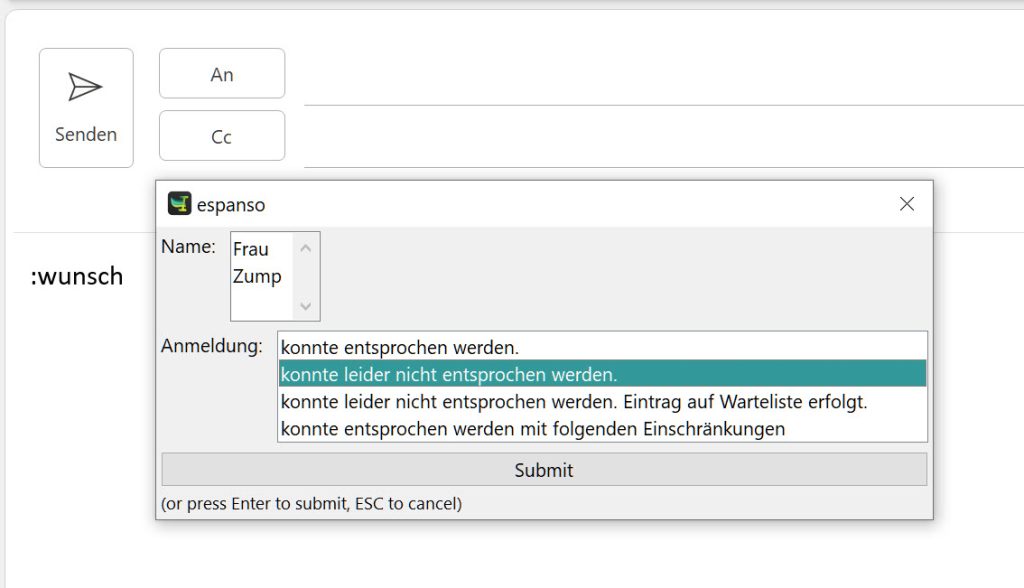
Was noch?
Zwischenablage, Datumsangaben, Scripte – alles lässt sich einbinden. Für Dateibenennungen kann man etwa einen Shortcut konfigurieren, der „2023-03-15_Rechung“, „2023-03-15_Projekt-A“ usw. einsetzt. Schnipsel für Markdown oder HTML, Linklisten, Suchvorgänge – viele Beispiele finden sich im Blog-Eintrag einer Anwenderin: „Using Espanso to boost Efficiency“
Für umfangreiche Sammlungen kann man getrennte Textdateien mit den Code-Schnipseln anlegen: „beruflich.yml“, „privat.yml“, „team.yml“ usw. Sofern man Nextcloud für den Sync verwendet, genügen wenige Klicks, um das Verzeichnis „espanso/match“ zu synchronisieren – so stehen die Kürzel auf allen (Desktop-/Notebook-)Geräten zur Verfügung. Die Dokumentation ist umfangreich (allerdings ein wenig „IT-lastig“).
Und hier noch die beiden im Text erwähnten Code-Schnipsel:
- trigger: ":kk"
replace: "DE41 123"
label: "IBAN DKB"
- trigger: ":kk"
replace: "BANKBERLIN"
label: "BIC DKB"
- trigger: ":kk"
replace: "DE49 123"
label: "IBAN Sparkasse"
- trigger: ":kk"
replace: "ULMBANK"
label: "BIC Sparkasse"
- trigger: ":wunsch"
replace: "Hallo {{form1.name}}, danke für die Anmeldung! Dem Wunsch {{form1.anmeldung}}"
vars:
- name: "form1"
type: form
params:
layout: "Name: [[name]] \nAnmeldung: [[anmeldung]]"
fields:
name:
multiline: true
anmeldung:
type: list # or `choice`
values:
- konnte entsprochen werden.
- konnte leider nicht entsprochen werden.
- konnte leider nicht entsprochen werden. Eintrag auf Warteliste erfolgt.
- konnte entsprochen werden mit folgenden Einschränkungen



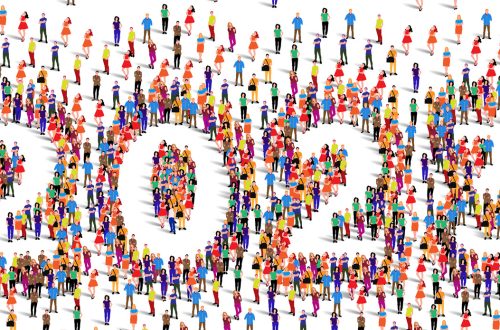
4 Kommentare
Paro
Wie ist der Vergleich zu https://beeftext.org/?
Herbert
Beeftext gibt es nur für Windows. Unter Win könnte man auch einfach Autohotkey nehmen, unter Linux AutoKey usw. Mir ging es um ein Tool, das man auf verschiedenen Plattformen nutzen kann.
Paro
Ah, klar. verstanden. Und wie schätzt Du im Vergelich den Funktinionsumfang ein?
Herbert
Beeftext hatte ich nur mal kurz installiert, soweit hat es mir auch gefallen. Aber ohne gründlichen Test kann ich im Moment leider keinen Vergleich anstellen.